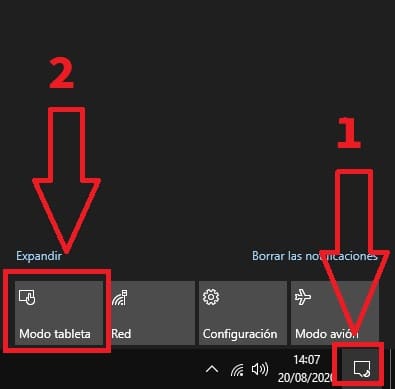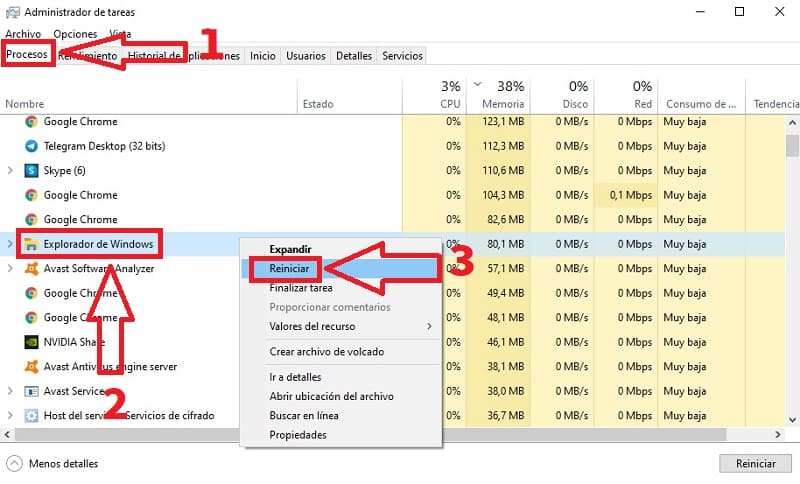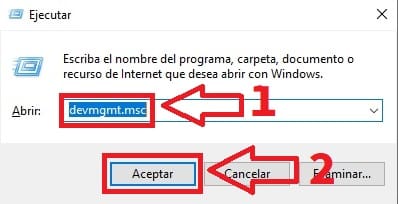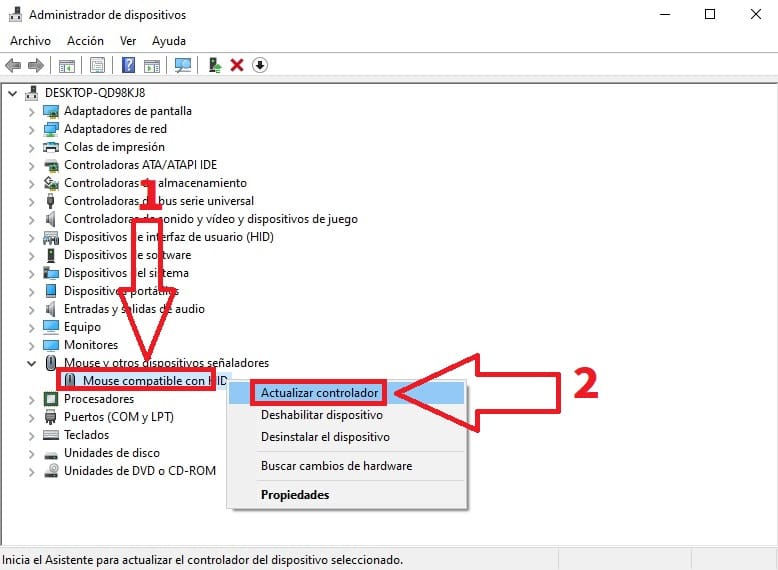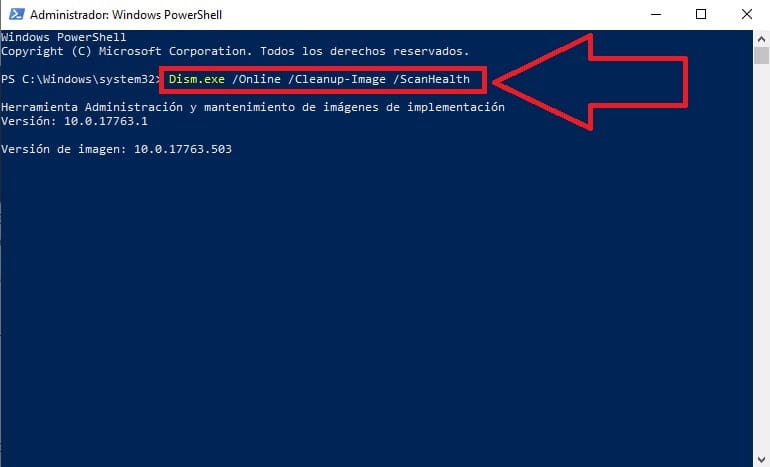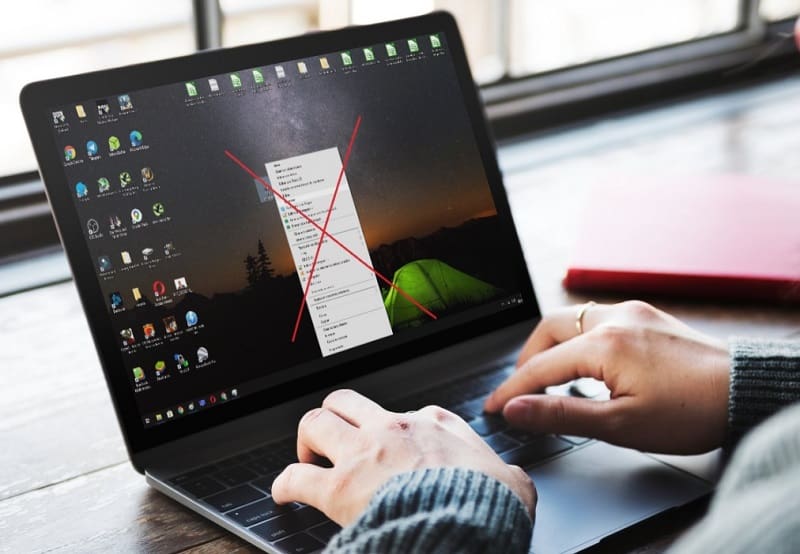
¿Al pulsar el botón derecho del ratón no hace nada y el menú contextual en Windows 10 no funciona?. No te preocupes a continuación en TutoWin10 te daremos algunos consejos que puedes seguir para tratar este problema lo antes posible.
Tabla De Contenidos
- 1 ¿Porqué Aparece El Menú Contextual Al Hacer Clic Derecho Con El Ratón?
- 2 Como Solucionar Menú Contextual No Funciona En Windows 10 2024
- 3 Comprueba Que El Ratón No Esté En Mal Estado
- 4 Comprueba Que No Tiene El Modo Tablet Activado
- 5 Reinicia El Explorador De Archivos
- 6 Actualiza Los Controladores Del Mouse
- 7 Restaurar Windows 10 A Un Punto Anterior
¿Porqué Aparece El Menú Contextual Al Hacer Clic Derecho Con El Ratón?
Si al pulsar el botón derecho del ratón no aparece ningún menú es posible que se deba a los siguientes motivos:
- El mouse está en mal estado.
- Puede que tengas activado el modo tablet en el PC.
- Problemas con el explorador de archivos.
- Actualiza el controlador del ratón.
Como Solucionar Menú Contextual No Funciona En Windows 10 2024
A continuación te daré una serie de consejos que puedes seguir si al pulsar el botón derecho del ratón no funciona y no hace nada, si uno no te funciona simplemente pasa al siguiente.
Comprueba Que El Ratón No Esté En Mal Estado
Es posible que el menú contextual en Windows 10 no funciona porque tengas el botón derecho del mouse estropeado. Para comprobar que si se trata del periférico puedes seguir este tutorial para saber como mover el ratón con el teclado y de esta manera sacar el menú contextual usando el teclado. A continuación te dejo un vídeo donde os lo explico todo paso a paso.
Comprueba Que No Tiene El Modo Tablet Activado
Si tienes activado el modo tableta el menú contextual no aparece en Windows 10 para averiguarlo deberemos de hacer lo siguiente:
- Pulsamos en la esquina inferior derecha en las notificaciones de Windows 10.
- Comprobamos que el modo tableta esté desactivado.
Reinicia El Explorador De Archivos
Otra manera de reparar el menú contextual en Windows 10 es reiniciando el explorador de archivos. Para ello deberemos de hacer lo siguiente:
- Pulsamos el siguiente atajo rápido de teclado «Ctrl + Alt + Spr» y en el administrador de tareas entramos en «Procesos».
- Seleccionamos Explorador de archivos.
- Le damos a «Reiniciar».
Actualiza Los Controladores Del Mouse
Si el clic derecho del ratón no funciona siempre puedes actualizar los drivers a la última versión. Para ello deberemos de hacer lo siguiente:
- Pulsamos la combinación de teclas Windows + R.
- En «Ejecutar» escribimos lo siguiente «devmgmt.msc» sin comillas.
- En «Administrador de dispositivos» señalamos el mouse.
- Le damos a «Actualizar el controlador».
Restaurar Windows 10 A Un Punto Anterior
Si todo lo anterior no te ha funcionado y el menú contextual no aparece siempre puedes restaurar Windows 10 a un punto anterior donde este fallo no se presentaba. Para ello deberemos de pulsar la combinación de teclas «Win + X» y en el menú emergente entrar en WindowsPowerShell en modo administrador.
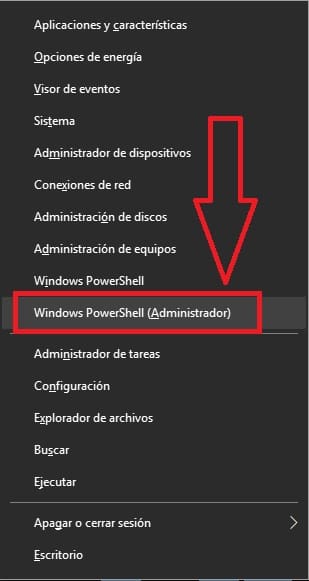
Una vez que estemos dentro del símbolo de sistema deberemos de escribir lo siguiente y pulsamos Intro.
DISM.exe /Online /Cleanup-image /Restorehealth
Esto lo que hará es restaurar una imagen nueva de Windows 10 en la que no se presentase este problema.
Una vez que termine reiniciaremos el PC y el menú contextual debería de funciona sin problema alguno.
Si aún sigues teniendo problemas al pulsar botón derecho del mouse siempre puedes dejarme un comentario e intentaré responder lo antes posible. No olvides compartir este tutorial con tus redes sociales, eso me ayudaría mucho a seguir realizando más contenido como éste… ¡ Muchas gracias !.